
Hướng Dẫn Chọn Mua Ram PC Tốt Nhất
Như bạn đã biết thì Ram là thành phần quan trọng không thể thiếu của chiếc máy tính PC giúp bạn truy xuất dữ liệu. Vậy thì bạn đã biết lựa chọn Ram như thế nào tốt cũng như có phù hợp với CPU, Main hay không? Bạn cùng VuTienIT cùng tìm hiểu các thủ thuật, mẹo để chọn lựa một thanh RAM tốt nhất nhé.
| Hãng sản xuất RAM
Trên thị trường thì có rất nhiều hãng sản xuất RAM PC (Máy tính cây). Thì có 3 nhà sản xuất được người dùng tin tưởng cũng như ưa chuộng nhất đó là Kingmax, Kingston, Corsair.
- Đối với người dùng phổ thông và có giá thành bình dân thì người ta hay lựa chọn Kingmax và Kingston.

- Hãng Corsair chuyên về Game đồ họa cho nên thích người dùng sử dụng vì mục đích này. Giá thành của nó thì khá là Max tiền.

Tùy theo nhu cầu của bạn thì bạn hãy chọn hãng sản xuất phù hợp.
| Các loại RAM
Thì cũng có rất nhiều loại từ cổ đến mới nhất là DDR, DDR2, DDR3 và mới nhất là DDR4. Nhưng DDR4 thì trên thị trường người ta chưa sủ dụng nhiều. Để phân biệt các loại này thì bạn có thể nhìn vào hình dưới đây để nhận biết.
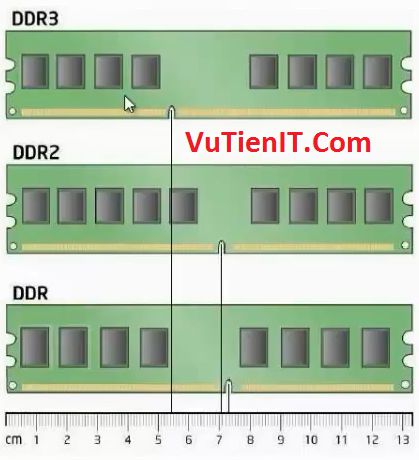
Bạn phân biệt các loại Ram dựa vào khe ở trên. Loại DDR3 thì khe của nó nằm nghiêng về phía bên trái. DDR2 thì nằm ở gần giữa. Và DDR thì khe nằm nghiêng về bên phải. Nếu bạn khó phân biệt thì bạn có thể nhìn vào Tem dán trên thanh Ram. Người ta có nghi rõ ràng ở đó. Tránh trường hợp mua nhầm loại thì khi cắm vào PC không cắm được.
Thì CPU đời mới hiện nay thì sẽ không hỗ trợ DDR2. Các đời cũ thì hỗ trợ. Cho nên bạn nên chọn loại DDR3.
| Lựa chọn RAM có Tem
Bạn hãy chọn thanh RAM nào có Tem dán trên đó. Không nên mua loại không có Tem. Nếu bạn mua loại RAM cũ thì bạn hãy Test trực tiếp luôn xem còn hoạt động được hay không.

Ở Tem thì người ta có ghi rõ ràng các thông số, hãng sản xuất. Như hình trên bạn nhìn thấy là RAM DDR3 với dung lượng là 4GB và Bus là 1333. (Thanh Ram trên là của Laptop, PC thì tương tự).
| Chọn Bus đúng với CPU, Main
Khi bạn chọn mua RAm thì bạn chú ý đến Bus xem CPU, Main có hỗ trợ hay không. Theo kinh nghiệm của VuTienIT thì bạn hãy chọn loại có Bus cao nhất tương ứng với CPU.
Ví dụ: CPU, Main bạn hỗ trợ Bus 1600 thì bạn nên chọn mua Ram có Bus là 1600 để đạt hiệu xuất hoạt động cao nhất.
| Chọn dung lượng phù hợp
Nếu CPU, Main hỗ trợ tối đa là 32GB Ram thì bạn không nên mua quá dung lượng 32GB. Vì CPU, Main của đó chỉ hỗ trợ 32GB thôi. Còn các GB còn lại sẽ không có tác dụng. Như vậy thì bạn đã lãng phí tiền rồi.
| Chọn loại có nhiều Chip nhớ.
Bạn để ý trên thanh Ram thì có loại có các có có chíp đen hay gọi theo đúng chuyên nghành người ta gọi là Chíp nhớ.

Có những loại thì các chíp nhớ này nằm trên một mặt. Có loại thì nằm cả 2 mặt. Bạn hãy lựa chọn loại Ram nào càng nhiều Chip nhớ càng tốt.
Ví dụ: Họ đưa bạn 2 thanh RAM.1 thanh có 4 chíp nhớ và 1 thanh có 8 chíp nhớ. Thì bạn hãy chọn loại có 8 chíp nhớ.
| Tăng Ram có tăng tốc độ máy tính không?
Nhiều bạn hỏi VuTienIT rằng tăng dung lượng Ram thì máy tính có chạy nhanh không? Xin thưa với bạn rằng là không. Vì bạn tăng dung lượng chỉ có tác dụng chạy một lúc được nhiều ứng dụng mà thôi.
Ví dụ bạn chạy Photoshop mất khoảng 90% RAM rồi. Cùng lúc đó bạn mở thêm trình duyệt Chrome chẳng hạn thì bạn sẽ cảm thấy hiện tượng láng. Và bạn cố tình chạy thêm trình duyệt nữa thì máy tính của bạn sẽ bị đơ. Như vậy giải pháp lúc này là bạn mua thêm 1 thanh RAM nữa để có thể đáp ứng được nhu cầu của bạn thôi.
Để tăng tốc độ máy tính thì bạn có thể nâng cấp Bus của Ram. Gỉa sử đang là 1333 bạn nâng cấp Bus nên là 1600 thì tốc độ sẽ nhanh hơn.
Tổng Kết:
Như vậy VuTienIT đã hướng dẫn bạn một số cách để lựa chọn RAM phù hợp nhu cầu cũng như một số mẹo lựa chọn RAM tôt. Ngoài ra các rất nhiều yếu tố khác nữa bạn có thể tham khảo Internet.
